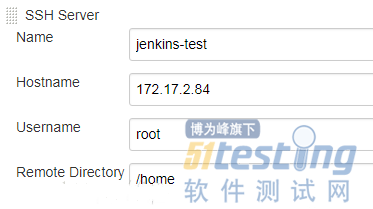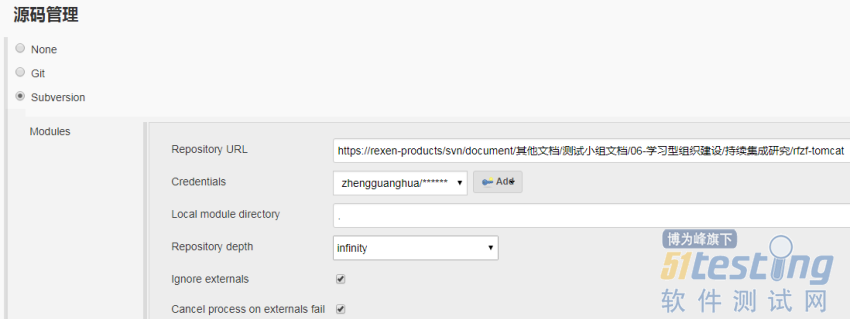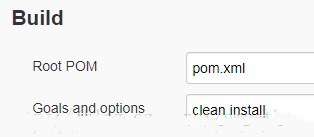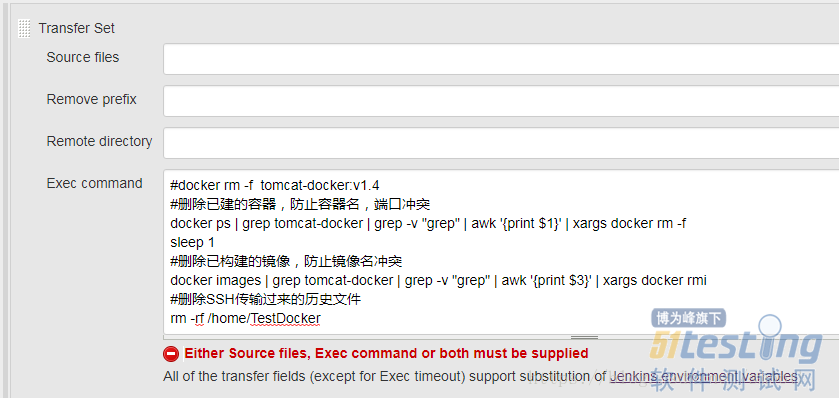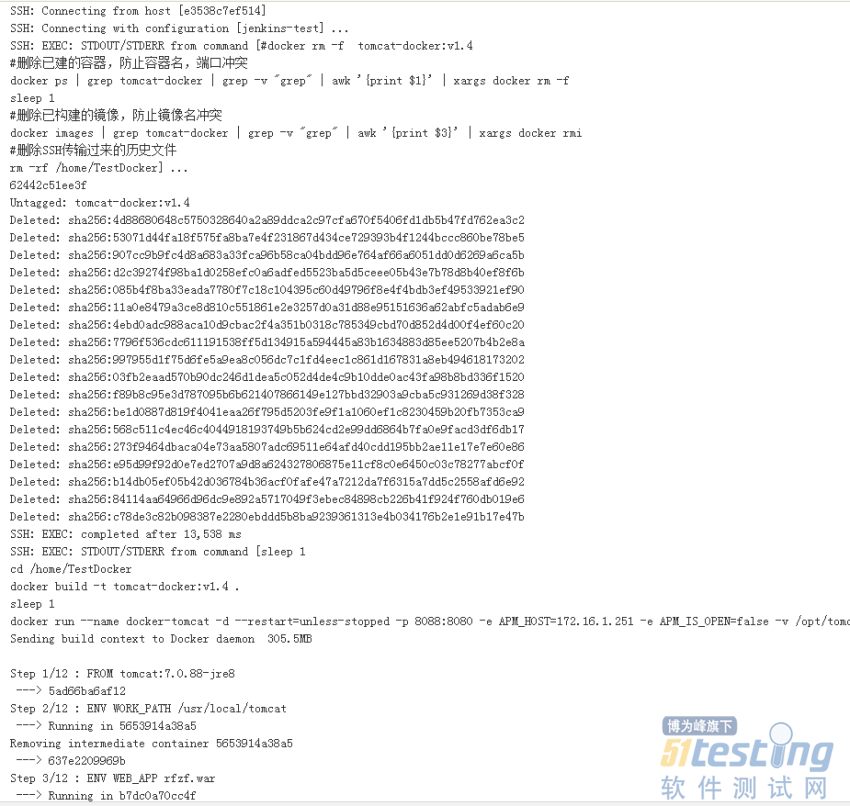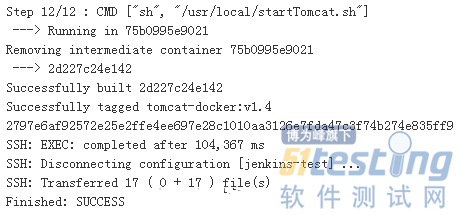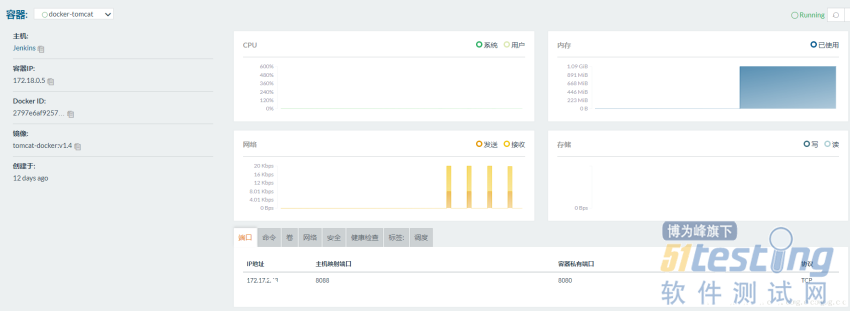我们扩展一下如何自动化部署,关于自动化部署容器,最常用到的是Jenkins,公司也有相关环境。但是为了全面的学习容器,我这次不用公司的Jenkins环境,而是直接用容器重新部署一套。
前提条件:需要两台装了Docker引擎的Centos7机器,一台作为Jenkins宿主机,一台作为要自动部署容器的宿主机(直接引用上一篇文章提到的设备和tomcat基础文件)。
1、编写Jenkins的Dockerfile,主要是为了安装SVN客户端
# New docker file from zgh # VERSION 1.1 # Author: zgh #基础镜像 FROM jenkins:2.60.3 #作者 #MAINTAINER <zgh@rexen.com.cn> USER root #安装SVN客户端(容器hosts不能在镜像中修改) RUN apt-get install -y subversion USER jenkins #默认工作目录 WORKDIR /var/jenkins_home |
说明:jenkins尽量选最新版本的,本次用的是2.60.3版。
2、生成Jenkins容器
先是在Dockerfile目录下build一个jenkins镜像(后面的.表示路径,别忽略)
docker build -t jenkins-zgh:v1.1 .
然后通过以下命令运行容器,注意:由于连接公司的SVN服务器需要修改hosts文件,但是我们不应直接在容器中修改,而又无法在Dockerfile中配置(因为hosts文件是在启动容器时才被加载生成),所以我们需要在这里add-host一下SVN的地址。
| docker run --name jenkins-zgh -d --restart=unless-stopped -p 8080:8080 -p 50000:50000 -v /var/jenkins_home:/var/jenkins_home --add-host rexen-products:172.17.2.13 jenkins-zgh:v1.1 |
执行以上命令前,还需要在主机上创建一下卷目录(/var/jenkins_home,实现将jenkins容器中的配置及项目文件都固化到宿主机上)。执行完命令,就生成了一个端口为8080,hosts中加了SVN(rexen-products? ?172.17.2.13)地址的Jenkins了。
3、配置Jenkins
容器启动后,就可以连接Jenkins,需要做一些初始化配置,另外对于本次操作来说,还需要安装配置一些插件(有的插件可能默认已安装):SSH插件:(Publish Over SSH、SSH Agent)、Maven插件(Maven Integration plugin)、Docker插件(Docker Commons Plugin、Docker Pipeline)等。
(1)配置SSH(系统管理-->系统设置-->Publish over SSH)
配置项包括Passphrase(远程SSH登录linux的密码)、SSH Servers(Name、Hostname、Username、Remote Directory),Remote Directory(远程操作目录,该配置很关键,远程安装部署容器就通过这个目录操作)。最后通过Test Configuration来测试一下SSH是否能够远程访问。以下是我配置的SSH Servers, 其中Remote Directory配置为 /home:
(2)其他配置
如果只是单纯的实现Docker自动部署,没有什么需要额外的配置,Jenkins Location可能需要配置一下Jenkins的IP和端口,Subversion选择默认的版本1.8。如果不是用SVN管理Dockerfile,而是用GitHub,那就需要配置一下GitHub Servers。如果Docker镜像还想自动发布到registry上,那还要再配置一下Docker registry的相关参数。
4、将需要构建的容器项目上传SVN
(1)配置pom.xml,由于只做容器简单构建,不需要代码编译,所以写的比较简单:
<project xmlns="http://maven.apache.org/POM/4.0.0" xmlns:xsi="http://www.w3.org/2001/XMLSchema-instance" xsi:schemaLocation="http://maven.apache.org/POM/4.0.0 http://maven.apache.org/xsd/maven-4.0.0.xsd"> <modelVersion>4.0.0</modelVersion> <groupId>dockerManven</groupId> <artifactId>dockerManven</artifactId> <version>0.0.1-SNAPSHOT</version> <name>dockerManven</name> <url>http://maven.apache.org</url> <build> <plugins> <plugin> <groupId>com.spotify</groupId> <artifactId>docker-maven-plugin</artifactId> <version>1.0.0</version> <configuration> <imageName>tomcat-docker:v1.4</imageName> <dockerDirectory>${basedir}</dockerDirectory> <!-- 指定 Dockerfile 路径--> <!-- 这里是复制 jar 包到 docker 容器指定目录配置,也可以写到 Docokerfile 中 --> <resources> <resource> <targetPath>/usr/local/tomcat</targetPath> <directory>${project.build.directory}</directory> <!--<include>${project.build.finalName}.jar</include>--> </resource> </resources> </configuration> </plugin> </plugins> </build> </project> |
(2)我们将tomcat容器Dockerfile及相关文件,连同pom.xml都提交到SVN服务器上:
5、创建Jenkins项目
选择构建一个Maven项目,项目名称:TestDocker
(1)源码管理,选择Subversion,将上面所上传的SVN项目路径配置到Repository URL,选择SVN账号(首次需要Add账号)
(2)Build项填写pom.xml
(3)构建后操作
由于没有代码编译这一环节,所以上面的build操作其实没有实际意义,所以【构建后操作】成为最关键的一步,我们需要用这一步,将Dockerfile及相关文件发送到远程端Linux,并执行docker build和docker run操作(当然你也可以改成在本地docker build,然后docker push到Repository,最后通过SSH远程命令在远程端Linux上执行docker pull和docker run)。
本次要SSH发送的文件目录,含有子目录apminsight,所以需要在一次Transfers Set配置中用逗号分隔,因为SSH远程发送默认不会递归发送子文件夹,所以分成多目录发送,Source files支持用逗号分隔发送多个文件夹,如下所示:
Remote directory很关键,由于以上第3步配置Jenkins时,SSH的Remote directory配置为了 /home,所以这里配置完后,操作目录就相当于指向了 /home/TestDocker,加上配完的Source files,相当于告诉jenkins将SVN项目下的*和apminsight/*发送到远端Linux(172.17.2.84)下的 /home/TestDocker 目录下。
(1)本次我配了两项Transfers Set,第一项只配置Exec command,其他不配置,主要是远程清除历史创建的容器和删除历史构建文件,以便做到反复构建。
Exec command中的代码为:
#docker rm -f tomcat-docker:v1.4 #删除已建的容器,防止容器名,端口冲突 docker ps | grep tomcat-docker | grep -v "grep" | awk '{print $1}' | xargs docker rm -f sleep 1 #删除已构建的镜像,防止镜像名冲突 docker images | grep tomcat-docker | grep -v "grep" | awk '{print $3}' | xargs docker rmi #删除SSH传输过来的历史构建文件 rm -rf /home/TestDocker |
(2)添加和配置第二项Transfers Set,实现传输待构建的Dockerfile及相关文件,并执行docker build和docker run
Exec command中的代码为:
sleep 1 cd /home/TestDocker docker build -t tomcat-docker:v1.4 . sleep 1 docker run --name docker-tomcat -d --restart=unless-stopped -p 8088:8080 -e APM_HOST=172.16.1.251 -e APM_IS_OPEN=false -v /opt/tomcat-logs:/usr/local/tomcat/logs tomcat-docker:v1.4 #运行镜像生成容器 |
这样就基本配置完了(如果需要发送邮件和执行定时构建项目,就按网上说的通用方式继续配置),直至保存项目。
6、构建Docker项目
对已创建的项目,点击构建,就能看到容器的build过程
最后看到docker run成功后,项目也就SUCCESS了
验证一下容器是否在远程Linux下成功启动(通过docker ps查看),我这是直接通过Rancher平台查看:
上文内容不用于商业目的,如涉及知识产权问题,请权利人联系博为峰小编(021-64471599-8017),我们将立即处理。